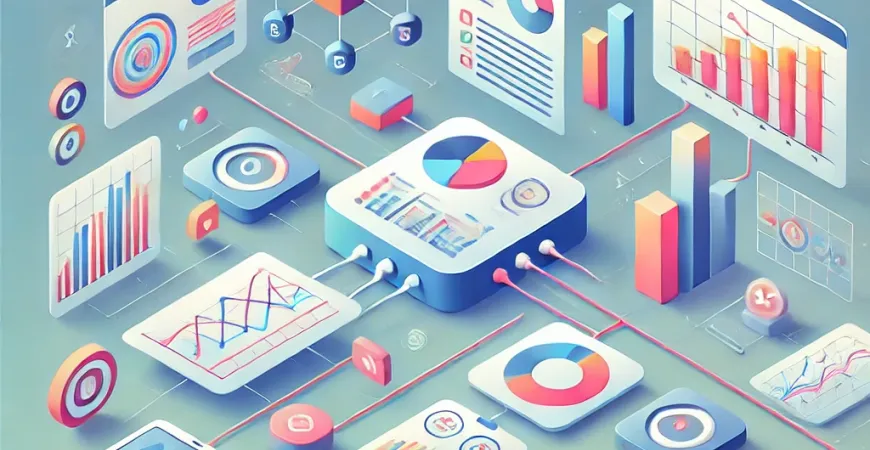
大写中文数字一:Excel制作销售报表的基本步骤
在现代企业中,销售报表是帮助管理层了解销售情况和制定战略决策的重要工具。虽然有许多专业的报表工具,但Excel依然是许多人选择的工具之一。Excel的灵活性和广泛应用,使得它在销售报表制作中具有一定的优势。本文将详细介绍如何使用Excel制作销售报表,帮助您轻松地完成数据分析与展示。
大写中文数字二:准备销售数据
在制作销售报表之前,首先需要准备好销售数据。这些数据通常包括销售日期、产品名称、销售数量、销售金额等信息。
1. 数据收集
首先,我们需要从各个销售渠道收集数据。这些数据可以通过销售管理系统、电子商务平台或手动输入的方式获取。确保数据的完整性和准确性是制作销售报表的第一步。
2. 数据整理
收集到数据后,需将数据整理成Excel表格的形式。每一列代表一个字段,例如日期、产品名称、销售数量和金额。整理好的数据便于后续的分析和报表制作。
大写中文数字三:设计报表模板
在Excel中,设计一个清晰、易读的报表模板是关键的一步。报表模板的设计直接影响到报表的可读性和分析效果。
1. 创建报表结构
在Excel中,首先创建一个新的工作表,并根据需要设置报表的结构。例如,可以在第一行设置报表的标题,在第二行设置列标题。列标题应包括所有需要展示的数据字段,例如日期、产品名称、销售数量、销售金额等。
2. 设置数据格式
为了提高报表的可读性,可以对数据进行格式化。例如,将日期格式设置为“YYYY-MM-DD”,将金额格式设置为货币格式等。同时,还可以为报表添加边框和颜色,以使报表更加美观。
大写中文数字四:数据分析与可视化
有了基本的报表模板后,接下来就是对数据进行分析和可视化展示。这一步可以帮助管理层快速了解销售情况和趋势。
1. 使用Excel函数进行数据分析
Excel提供了许多强大的函数,可以用于数据分析。例如,可以使用SUM函数计算总销售额,使用AVERAGE函数计算平均销售额,使用COUNTIF函数统计特定条件下的销售数量等。这些函数可以帮助您快速获得关键信息。
2. 创建图表进行可视化展示
图表是展示数据的有效工具。在Excel中,可以创建各种类型的图表,例如柱状图、折线图、饼图等。通过图表,可以更直观地展示数据的变化和趋势。例如,可以使用折线图展示不同时间段的销售趋势,使用饼图展示各产品的销售占比等。
- 使用SUMIF函数汇总不同产品的销售额
- 使用VLOOKUP函数查找特定产品的销售数据
- 使用PIVOT TABLE进行数据透视分析
大写中文数字五:报表输出与分享
在完成报表设计和数据分析后,最后一步是将报表输出并分享给相关人员。
1. 打印输出
Excel提供了打印功能,可以将报表打印出来。在打印前,可以通过打印预览查看报表的打印效果,并进行必要的调整,例如设置页面方向、调整页边距等。
2. 导出为PDF
除了打印输出,还可以将报表导出为PDF文件。这样可以方便地通过电子邮件等方式分享报表。导出为PDF时,可以确保报表的格式不会发生改变,保持报表的美观和一致性。
3. 在线分享
Excel还提供了在线分享功能,可以将报表保存到OneDrive或SharePoint,并与他人共享。通过在线分享,相关人员可以随时查看报表,并进行协作和讨论。 总结:通过以上步骤,您可以轻松地使用Excel制作销售报表,从数据收集、模板设计、数据分析与可视化到报表输出与分享,完整地展示销售情况,辅助企业决策。 然而,Excel在处理复杂数据和实现高级数据分析时可能会显得力不从心。此时,您可能需要一个更专业的报表工具来满足企业的多样化需求。 FineReport免费下载试用 结尾:总的来说,Excel作为一种常用的办公软件,在制作销售报表方面具有一定的优势。通过本文介绍的步骤,您可以有效地使用Excel来制作销售报表,帮助企业管理层快速获取销售数据,进行决策分析。当然,对于那些数据量大、分析需求复杂的企业来说,专业的报表工具如FineReport会是更好的选择。FineReport不仅能够实现Excel的所有功能,还提供了更为丰富的报表设计和数据分析能力,帮助企业轻松搭建数据决策分析系统,真正实现数据的应用价值。FineReport免费下载试用
本文相关FAQs
Excel怎么制作销售报表
在Excel中制作销售报表是企业数字化建设中的一个重要环节,可以帮助企业管理者高效地分析销售数据,并做出相应的决策。以下是制作销售报表的具体步骤:
- 收集数据:首先,收集所有与销售相关的数据,包括日期、产品名称、销售数量、销售金额等。
- 创建数据表格:在Excel中创建一个新的工作表,将收集到的数据输入到表格中,每列对应一个数据类别,如日期、产品名称等。
- 数据整理与清洗:确保所有数据的格式一致,去除重复或错误的数据,保证数据的准确性。
- 插入数据透视表:选择插入数据透视表,通过数据透视表可以快速汇总和分析数据。选择数据源后,拖动字段到行标签、列标签和数值区域,生成初步报表。
- 数据可视化:通过图表(如柱状图、折线图等)展示数据,使报表更加直观。选择插入图表类型,根据需要调整图表样式。
- 添加筛选和切片器:为了使报表更加灵活,添加筛选器和切片器,使用户可以根据不同条件查看数据。
- 美化报表:最后,对报表进行美化处理,包括调整字体、颜色、边框等,使报表更加专业。
通过以上步骤,可以轻松制作出一个专业的销售报表,帮助企业管理者更好地分析销售数据。
如何在Excel中使用数据透视表分析销售数据?
在Excel中,数据透视表是一种强大的工具,用于汇总、分析和展示数据。以下是使用数据透视表分析销售数据的步骤:
- 选择数据范围:打开包含销售数据的Excel工作表,选择数据区域,包括列标题。
- 插入数据透视表:点击“插入”选项卡,选择“数据透视表”。在弹出的对话框中,确认选择的数据范围,并选择将数据透视表放在新工作表中。
- 构建数据透视表:在数据透视表字段列表中,将字段拖动到行标签、列标签和数值区域。例如,将“产品名称”拖动到行标签,将“销售金额”拖动到数值区域。
- 数据分组:根据需要对数据进行分组。例如,将“日期”字段拖动到列标签,然后使用分组功能按月或季度汇总数据。
- 添加筛选器:将“地区”字段拖动到筛选器区域,使用户可以根据不同地区查看销售数据。
- 生成图表:通过插入图表(如柱状图、饼图等)使数据更直观。选择数据透视表中的数据,点击“插入”选项卡,选择合适的图表类型。
- 格式化数据透视表:调整数据透视表的格式,包括数字格式、字体、颜色和边框等,使报表更加美观。
使用数据透视表可以高效地分析和展示销售数据,帮助企业管理者快速做出决策。
如何在Excel中创建动态销售报表?
动态销售报表可以让用户根据不同的条件实时查看和分析数据。以下是创建动态销售报表的步骤:
- 准备数据:确保数据完整且格式一致,包括日期、产品名称、销售数量、销售金额等。
- 插入数据透视表:选择数据区域,点击“插入”选项卡,选择“数据透视表”,并将其放置在新工作表中。
- 添加切片器:在数据透视表工具选项卡下,选择“插入切片器”,选择需要的字段(如产品名称、地区等),点击“确定”。切片器可以用于快速筛选数据。
- 添加时间线:在数据透视表工具选项卡下,选择“插入时间线”,选择日期字段,点击“确定”。时间线可以用于按时间段筛选数据。
- 创建图表:选择数据透视表中的数据,点击“插入”选项卡,选择合适的图表类型(如柱状图、折线图等),使数据更加直观。
- 动态更新数据:定期更新数据源,确保数据的实时性。每次更新数据后,数据透视表和图表将自动刷新。
- 美化报表:调整报表的布局和格式,包括修改字体、颜色、边框等,使报表更加专业。
通过以上步骤,可以创建一个动态销售报表,使用户能够实时查看和分析数据。
如何使用Excel函数自动计算销售指标?
Excel提供了丰富的函数,可以帮助自动计算销售指标。以下是一些常用的函数及其应用:
- SUM函数:用于计算销售总额。例如,=SUM(B2:B10) 用于计算B2到B10单元格内的销售总额。
- AVERAGE函数:用于计算平均销售金额。例如,=AVERAGE(C2:C10) 用于计算C2到C10单元格内的平均销售金额。
- COUNT函数:用于计算销售记录的数量。例如,=COUNT(A2:A10) 用于计算A2到A10单元格内的记录数量。
- MAX和MIN函数:用于找出最高和最低销售金额。例如,=MAX(D2:D10) 和 =MIN(D2:D10) 分别用于找出D2到D10单元格内的最高和最低销售金额。
- IF函数:用于条件判断。例如,=IF(E2>1000, “高销售额”, “低销售额”) 用于判断E2单元格的销售额是否大于1000。
- VLOOKUP函数:用于查找对应的销售数据。例如,=VLOOKUP(“产品A”, A2:C10, 3, FALSE) 用于查找产品A的销售金额。
通过使用这些函数,可以自动计算和分析各种销售指标,提升数据处理的效率。
如何选择适合的数据可视化工具?
选择适合的数据可视化工具取决于企业的需求和数据规模。以下是一些选择建议:
- 数据规模和复杂性:对于较小规模和简单数据,Excel内置的图表功能已经足够强大。但对于大规模和复杂数据,可能需要更专业的工具。
- 用户技能水平:选择用户熟悉且易于使用的工具。例如,Excel适合大多数用户,但对于更高级的分析,可以考虑使用FineReport等专业工具。FineReport免费下载试用。
- 功能需求:根据需要的功能选择工具。例如,是否需要实时数据更新、复杂的交互功能或高级的图表类型。
- 成本考虑:评估工具的成本,包括软件购买、维护和培训费用。
- 集成能力:选择能够与现有系统和数据源集成的工具,以提高数据处理的效率。
根据以上建议,可以选择最适合的数据可视化工具,提升数据分析的效果。
本文内容通过AI工具匹配关键字智能整合而成,仅供参考,帆软不对内容的真实、准确或完整作任何形式的承诺。具体产品功能请以帆软官方帮助文档为准,或联系您的对接销售进行咨询。如有其他问题,您可以通过联系blog@fanruan.com进行反馈,帆软收到您的反馈后将及时答复和处理。

























